Deze gids demonstreert het gebruik van opdrachten op hoog niveau in AWS CLI.
Hoe High-Level (S3) -opdrachten te gebruiken met de AWS CLI?
Simple Storage Service of S3 AWS CLI-opdrachten op hoog niveau worden gebruikt om de S3-buckets en objecten die erin zijn opgeslagen te beheren.
Volg deze handleiding om AWS CLI S3-opdrachten op hoog niveau te gebruiken:
Configureer AWS CLI
Om de AWS CLI-opdrachten op hoog niveau te gaan gebruiken, is dit vereist configureer de AWS CLI eerst met de volgende commando's:
aws configureren
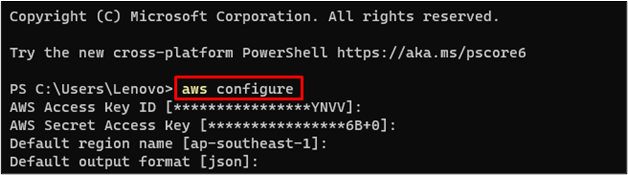
Het vereist dat de gebruiker de IAM-gebruikersreferenties opgeeft en de regio waarin de S3-resources zullen worden beheerd.
Kanttekening : Als de gebruiker wil leren hoe hij de AWS CLI op het lokale systeem moet installeren, klikt u gewoon op hier .
S3-bucket maken
Om de S3-opdrachten op hoog niveau met AWS CLI te gaan gebruiken, gaat u naar het S3-dashboard om te controleren of er al een S3-bucket is gemaakt. De volgende schermafbeelding laat zien dat er al één S3-bucket beschikbaar is op het S3-dashboard met de naam ' upload31 ”:
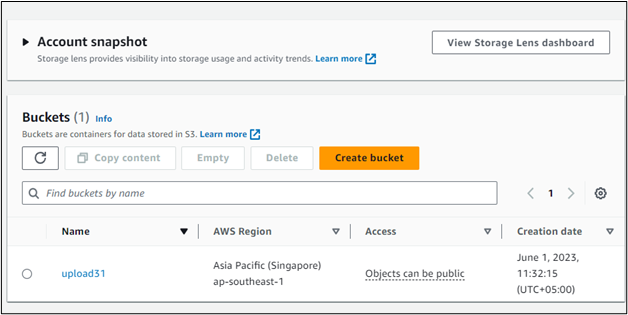
Syntaxis
Om nog een bucket te maken, gaat u gewoon naar de terminal en gebruikt u de volgende syntaxis om een S3-bucket te maken met behulp van AWS CLI:
Wijzig de naam van de bucket uit de bovenstaande syntaxis en de naam van de bucket moet uniek zijn:
aws s3 mb s3: // mijn-emmer-linuxhint 
Het creëert een S3-bucket zoals weergegeven in de bovenstaande schermafbeelding.
Gebruik de volgende opdracht om de lijst met S3-buckets op te halen die beschikbaar zijn op het AWS-account in de opgegeven regio:
aws s3 ls 
Het toont de namen van twee beschikbare buckets met hun aanmaaktijdstempel.
Ga vanuit de AWS-console naar het S3-dashboard en controleer de aanwezigheid van beide buckets:
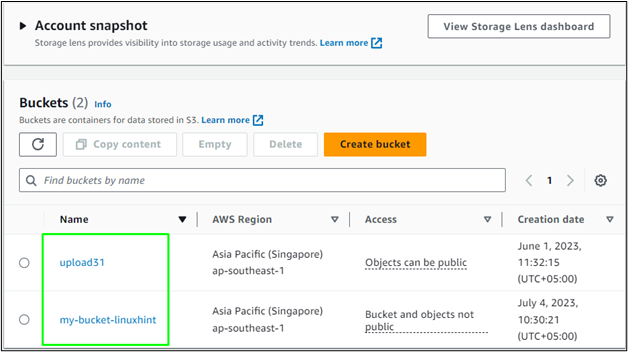
Upload objecten in S3 Bucket
Een ander gebruik van opdrachten op hoog niveau voor S3 met AWS CLI is het uploaden van objecten in de S3-bucket vanuit de lokale map.
Syntaxis
Gebruik de volgende syntaxis om een bestand van het lokale systeem naar de S3-bucket in de cloud te uploaden:
Wijzig de bestandsnaam met de extensie en de naam van de bucket terwijl u de bovenstaande syntaxis typt om het bestand naar de cloud te uploaden:
aws s3 kp Web.html s3: // upload31 
De schermafbeelding toont de objecten die zijn geüpload naar de S3-bucket.
De volgende commando's tonen gewoon de lijst met objecten die zijn geüpload naar de ' upload31 ” S3 emmer:
aws s3 ls s3: // upload31Gebruik deze opdracht om de lijst met geüploade objecten op het 'mijn-emmer-linuxhint' emmer:
aws s3 ls s3: // mijn-emmer-linuxhint 
De lijst met objecten wordt weergegeven in de schermafbeelding voor de upload31-bucket en de tweede bucket bevat geen enkel object omdat de opdracht niets retourneert.
Verwijder de S3-emmer
Het verwijderen van de bucket is een andere use-case van S3-opdrachten op hoog niveau met AWS CLI. De volgende syntaxis wordt gebruikt om de bucket te verwijderen:
aws s3 rb s3: // bucket-naamGebruik de volgende opdracht na het wijzigen van de naam van de bucket met de bucket die een gebruiker wil verwijderen:
aws s3 rb s3: // mijn-emmer-linuxhint 
Het toont de 'verwijderingsbak' bericht dat het verwijderingsproces verifieert.
De gebruiker kan het bovenstaande proces ook valideren vanaf het AWS S3-dashboard:
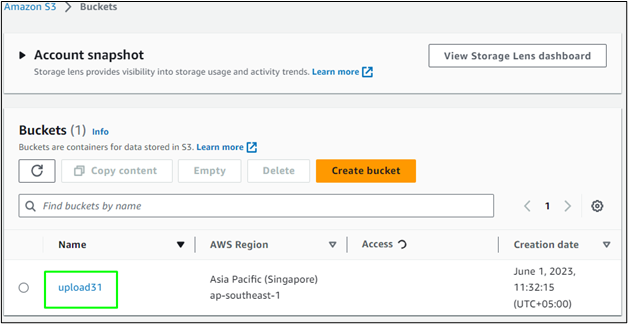
Verwijder eenvoudig de bucket met het object dat ernaar is geüpload met behulp van de volgende opdracht:
aws s3 rb s3: // upload31 
Het toont de 'remove_bucket mislukt' fout omdat de emmer niet leeg is. Om de bucket te verwijderen, moet u eerst het object verwijderen en daarna de bucket.
Lege S3-emmer (object verwijderen)
Om het object uit de bucket te verwijderen, moet de gebruiker de naam van de buckets ophalen die zijn geüpload naar de S3-bucket met behulp van de volgende opdracht:
aws s3 ls s3: // upload31 
De bovenstaande opdracht geeft de naam weer van het object dat is geüpload naar de upload31 emmer.
Om de objecten uit de S3-bucket te verwijderen, gebruikt u eenvoudig de volgende syntaxis van de S3 AWS CLI-opdracht op hoog niveau:
aws s3 rm s3: // bucket-naam / bestandsnaam.txtWijzig de naam van de bucket en typ vervolgens de juiste naam van het object met de extensie om de opdracht uit te voeren:
aws s3 rm s3: // upload31 / Web.htmlDe volgende schermafbeelding laat zien dat het object met succes is verwijderd:

Gebruik gewoon de volgende opdracht om de bucket te verwijderen na het verwijderen van objecten die ernaar zijn geüpload:
aws s3 rb s3: // upload31De volgende schermafbeelding toont de 'verwijder_emmer' bericht met de naam van de verwijderde bucket die het succes van het proces suggereert:

Ga naar de AWS-beheerconsole om het S3-dashboard te bezoeken en te controleren of het verwijderen van de buckets is voltooid:
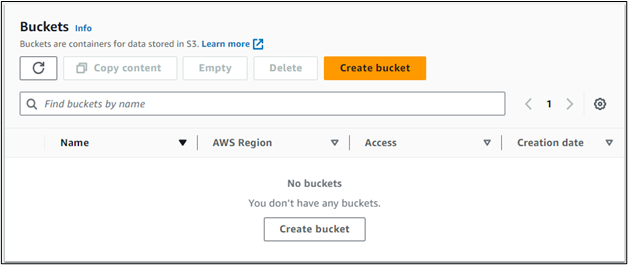
Dat gaat allemaal over het gebruik van S3-opdrachten op hoog niveau met AWS CLI.
Conclusie
Om S3-opdrachten op hoog niveau te gebruiken met AWS CLI, moet de gebruiker de AWS CLI configureren met behulp van de IAM-gebruikersreferenties. Zodra de AWS CLI is geconfigureerd met behulp van IAM-gebruiker/profiel met S3-machtigingen, gebruikt u gewoon AWS CLI-opdrachten om S3-buckets te maken en vervolgens objecten ernaar te uploaden. De gebruiker kan buckets verwijderen en objecten uit de S3-bucket verwijderen met behulp van de AWS CLI-opdrachten.